Steam에서 EA 게임을 실행할 때 Connect_error_social_login_failure 오류 발생
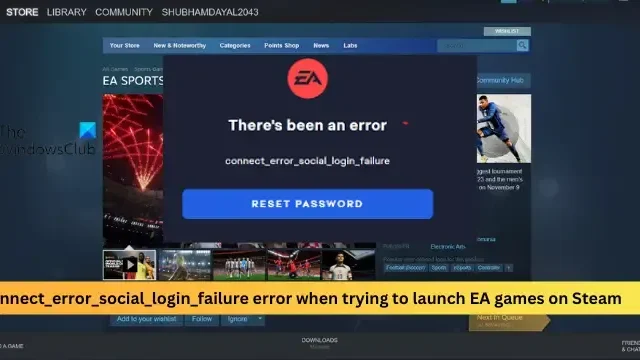
이 게시물은 Steam에서 EA 게임을 시작하려고 할 때 Connect_error_social_login_failure 오류 를 수정하는 솔루션을 제공합니다. EA(Electronic Arts)는 가장 유명한 PC 게임 개발사이자 퍼블리셔 중 하나입니다. 그러나 최근 많은 사용자가 Steam에서 EA 게임을 시작하려고 시도하는 동안 문제에 직면했습니다. 다행히 다음 방법에 따라 문제를 해결할 수 있습니다.
Steam에서 Connect_error_social_login_failure 오류의 원인은 무엇입니까?
이 오류 메시지는 일반적으로 Steam에서 게임을 시작하려고 할 때 EA 서버에 연결하는 데 문제가 있을 때 발생합니다. 그러나 다음과 같은 다양한 문제로 인해 발생할 수 있습니다.
- EA 서버의 일시적 중단
- 인터넷 연결 문제
- EA 계정 오류.
Steam에서 EA 게임을 시작하려고 할 때 Connect_error_social_login_failure 오류 수정
다음은 Steam에서 EA 게임을 시작하려고 할 때 Connect_error_social_login_failure 오류를 수정하기 위해 시도할 수 있는 몇 가지 추가 단계입니다.
- EA 서버 확인
- Steam을 관리자로 실행
- 게임 파일의 무결성 확인
- EA 계정이 Steam에 연결되어 있는지 확인하세요
- 스트리밍 설정 재확인
- 방화벽을 통해 게임 허용
이제 이것들을 자세히 살펴보자.
1] EA 서버 확인
이 문제를 해결하기 위해 다른 문제 해결 방법을 시작하기 전에 EA Games 서버 상태를 확인하십시오. 게임 서버가 유지 보수 중이거나 가동 중지 시간에 직면했을 수 있습니다. Twitter에서 @EAHelp 를 팔로우하여 진행 중인 유지 관리에 대해 게시했는지 확인할 수도 있습니다 . 많은 사람이 같은 문제를 겪고 있는 경우 서버가 다운될 수 있습니다.
2] Steam을 관리자로 실행
관리자로 게임을 실행하면 권한 부족으로 인해 게임이 충돌하지 않도록 할 수 있습니다. 방법은 다음과 같습니다.
- 기기에서 게임 바로가기 파일을 마우스 오른쪽 버튼으로 클릭합니다.
- 속성 을 클릭합니다 .
- 호환성 탭 으로 이동합니다 .
- 이 프로그램을 관리자로 실행 옵션을 선택 합니다.
- 확인 을 클릭 하여 변경 사항을 저장합니다.
3] 게임 파일의 무결성 확인
버그 또는 최근 업데이트로 인해 게임 파일이 손상될 수 있습니다. 이것은 또한 이 문제가 당신을 괴롭히는 이유일 수 있습니다. PC에서 게임 파일을 확인하고 문제가 해결되었는지 확인하십시오. 방법은 다음과 같습니다.
- Steam 을 열고 라이브러리 를 클릭합니다 .
- 목록에서 게임을 마우스 오른쪽 버튼으로 클릭합니다.
- 속성 > 로컬 파일을 선택 합니다.
- 그런 다음 게임 파일의 무결성 확인을 클릭합니다 .
4] EA 계정이 Steam에 연결되어 있는지 확인
버그와 오류로 인해 때때로 EA 계정이 일시적으로 오작동할 수 있습니다. 이 문제를 해결하려면 EA 고객 포털 을 열고 EA 계정이 Steam에 연결되어 있는지 확인하세요. 연결되어 있는데도 여전히 오류가 발생하면 EA 계정을 연결 해제했다가 다시 연결하세요. 이렇게 하면 오류를 수정하는 데 도움이 될 수 있습니다.
5] 스트리밍 설정 재확인
경우에 따라 Steam은 사용자가 게임을 플레이하는 동안 활성 상태를 유지하여 커뮤니티 기능에 액세스할 수 있습니다. Steam 오버레이를 비활성화하고 오류가 수정되었는지 확인하십시오. 방법은 다음과 같습니다.
- Steam 을 열고 설정 으로 이동 합니다 .
- 게임 내 탭 으로 이동하여 게임 중 Steam 오버레이 활성화 옆의 확인란을 선택 취소합니다 .
6] 방화벽을 통한 게임 허용
Windows 방화벽은 때때로 게임 프로세스를 방해하여 오작동을 일으킵니다. Windows 방화벽에서 일부 예외를 만들면 이 오류를 수정하는 데 도움이 될 수 있습니다. 방법은 다음과 같습니다.
- Windows 키 + I 를 눌러 설정 을 엽니다 .
- 개인 정보 및 보안 > Windows 보안 > 방화벽 및 네트워크 보호 로 이동 합니다.
- 방화벽 탭에서 방화벽 을 통한 앱 허용을 클릭합니다 .
- 다음 페이지에서 설정 변경 을 클릭하고 다른 앱 허용 을 선택 합니다 .
- 허용된 앱 창에서 게임을 찾아 비공개 및 공개 상자를 모두 선택합니다.
7] 게임 재설치
위에서 언급한 해결 방법 중 어느 것도 도움이 되지 않는다면 게임의 핵심 파일이 손상되었을 수 있습니다. 이 문제를 해결하려면 시스템에서 게임의 모든 파일을 제거하고 다시 설치를 시작하십시오. 추가 지원을 위해 EA 지원에 문의할 수도 있습니다. 문제와 관련된 다른 문제 해결 단계가 있거나 문제에 대해 더 깊이 있는 지식이 있을 수 있습니다.
EA 런처가 작동하지 않는 이유는 무엇입니까?
EA 애플리케이션을 다시 시작하고 Origin 클라이언트가 백그라운드에서 실행되고 있지 않은지 확인합니다. 그래도 문제가 해결되지 않으면 런처를 제거하고 남은 파일을 모두 삭제한 다음 다시 설치해 보세요. 다시 설치하면 손상된 파일의 버그 및 오류를 수정하는 데 도움이 될 수 있습니다.


답글 남기기